Az 123-as táblázatkezelő számlakivonat kiválóan alkalmas arra, hogy az ügyfélnek történt összes értékesítésről összefoglalót készítsen. Küldhet Számlakivonatot (számlázási kivonatot) a teljes lejárt egyenlegekről az ügyfeleknek, vagy a megállapodás szerinti gyakorisággal, például hetente, havonta stb. az adott időszakban kiállított számlák száma alapján. A Számlakivonatokat jellemzően azok az ügyfelek és szállítók használják, akik előzetesen megállapodtak a fizetési gyakoriságban. Általában, ha az ügyfélnek nincs lejárt egyenlege, nincs rá szüksége, de küldhet nekik havi számlakivonatokat, ha kifejezetten kérik a könyvelésükhöz.
Ebben a sablonban egyszeri könyvelési módszert kínálunk, a most induló vagy közepes vagy kis forgalmú vállalkozások számára, amely igazán jó helyettesítője egy drága könyvelőszoftvernek. A számlakivonattal egyszerűsítettük az egész folyamatot. Gyorsan és egyszerűen letöltheti és beállíthatja vállalkozásához. Ráadásul a számlakivonat megfelelő dokumentumként használható a Spreadsheet123 legtöbb számlasablonjával, amelyek hasonló kialakításúak és egymás mellé illeszthetők.
Számlakivonat
Excel® 2003+, OpenOffice & Google Docs
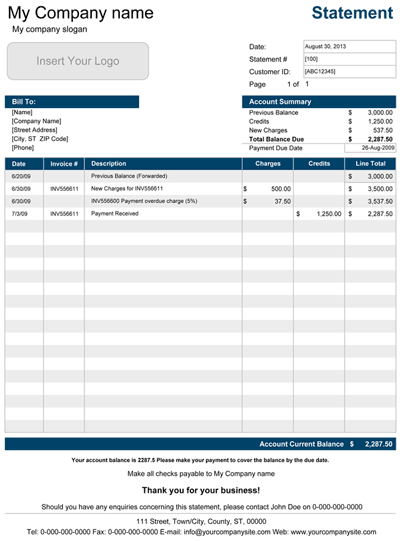
Fájl: XLS
Fájl: XLSX
File: OTS
File: SPREADSHEET
1.0.5
Microsoft Excel® 2003 vagy magasabb (PC & Mac)
Nem használatos
Nem szükséges
Alex Bejanishvili of Spreadsheet123.com
Használati licencszerződés
Kapcsolat
Felhasználói számlakivonat
Kezdje a sablon letöltésével és a cégének beállításával az alapvető adatok, mint a cégnév, cégszlogen, cégcím megadásával. Ez a sablon lehetőséget biztosít az alapértelmezett pénznem kiválasztására az országspecifikus beállítások alatt található legördülő menüből egy ország pénznem szimbólumának kiválasztásával. Rendelkezik egy dizájnválasztóval is, ahol kiválaszthatja a vállalatának leginkább megfelelő színt.
A beállítások megadása után hozza létre a tranzakciók listáját a második, Számlakivonat nevű lapon. Kezdheti azzal, hogy minden korábbi egyenleget, amelyet át kell venni az aktuális kimutatásba, és ha nincsenek korábbi egyenlegek, akkor oda nullát írhat. Ezt követően rögzítse az egyéb tranzakciókat dátumok szerint rendszerezve, amely tartalmazza az összes kiállított számlát, a késedelmes díjakat vagy a beérkezett kifizetéseket. Az összeg felírásához használja a “Díjak” nevű oszlopot a számla összegéhez és a díjakhoz, a kapott kifizetésekhez pedig a “Hitelek” nevű oszlopot. Minden egyes tranzakciónál a “Line Total” oszlopban láthatja a lejárt egyenleget. Ne feledje, hogy ne törölje a “Line Total” oszlopban található képleteket, valamint a “Charges” és “Credits” aloszlopokban található képleteket, amelyek segítenek a pénznem szimbólumok megjelenítésében. Amint jobban megismerkedik a sablonnal, egyszerűen megvédheti ezeket az oszlopokat a felesleges változtatásoktól az Excel lap védelme opciójával.
A számlakivonat jobb felső sarkában jelenik meg a teljes számlaösszesítő.
Mi az a sor végösszeg?
A sor végösszeg a számlakivonatban rögzített egyes tranzakciók végén a tényleges lejárt összeg.
Mi a teljes esedékes egyenleg /számla aktuális egyenlege?
A teljes esedékes egyenleg a korábbi egyenlegek és az új díjak összege, csökkentve az összes jóváírással a megállapított elszámolási időszakon belül.
A számla PDF változatának elküldését javasoljuk az excel fájl helyett. PDF-konvertáló vagy nyomtató segítségével készíthet PDF-fájlt a Microsoft Excel 2010 és korábbi verziókhoz, vagy használhatja az Excel 2013 beépített PDF-konvertálóját. Alternatívaként kinyomtathatja és postai úton vagy faxon is elküldheti.